知人宅のPCでディスク関連のかなり深刻なエラーに出くわしたので、その対処方法を紹介。ちょっと時間がないこともあり、他サイトへのリンクが中心のメモ的な更新となっている。
問題発生時のメモ
Windows が起動しなくなり、Win REで復旧かけようとしたら、以下のようなメッセージが出てしまった。

▲クリックで拡大
「ディスク構造が壊れているため、読み取ることができません」
Cドライブが読み取りできない。かなり深刻な状況。
ちなみに、データ用ドライブやUSBメモリでも同じエラーは発生する。
この時はWindows 上で同じメッセージを確認する事ができる。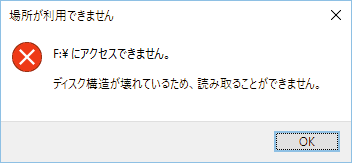
※このエラーは意図的に出したもの。
ブートドライブ、データドライブ、いずれも復旧方法は基本的に同じ。
このエラーの対処方法
以下のいずれかを行う。
- chkdsk を行う (上手くいくことは稀)
- 同じ形式でクイックフォーマットし、データ復旧ソフトで復活させる
- EaseUS Data Recovery Wizard Free、TestDisk などの復旧ソフトを利用する
ただし、いずれの方法も、ディスクが認識できるようになってもデータは消えてしまっている事があるのでその辺は覚悟する。(chkdsk で無茶しなければ復旧ツールで復元できることが多い)
今回試した手順
- chkdsk を行う → 実行できなかった
- このエラーが発生した場合、MTFが破損しているケースが多い。
- chkdsk を行ってもフォーマットの形式すら認識できず (RAWと認識される)、chkdsk など通常の復旧方法は通用しない。
- 同じ形式でクイックフォーマットし、データ復旧ソフトで復活させる
→ 見事にデータ復旧した (ただし有償ツールを使った)
- その後、ブート領域の復旧を行うことで無事Windowsが起動できるところまで回復できた。
- ブート領域の復旧手順
UEFI/GPTインストールしたWindowsの「ブート領域」の復旧方法 - 注意: 今回の問題が解決できた後、以下のようなページを見つけた。
「この方法はかなりリスクが大きく、通常はお勧めしない、他に方法がない場合、最後の手段として行ってください」との事。
- ツールを使う → 行わなかった
ざっくり紹介ここまで。以下、各項目の個別メモ。
chkdsk を行う
chkdskでなおるケースもあるらしいが、大抵は「RAW ドライブに CHKDSK は使用できません」というメッセージで実行すらできない。(ファイルテーブルが壊れているため)
この項目のメモ
- 今回試したPCも、chkdskは実行すらできなかった。
- この時に使うコマンドは「CHKDSK C: /f」で十分
- chkdskでなおる場合も、ファイルが消失しているケースが多いらしい。
- ファイルが消失している場合でも、データ復旧ツールを利用すると復元できるケースがあるらしい。
同じ形式でクイックフォーマットする
以下のページが詳しかった。
- クイックフォーマット後、データ復旧ソフトで消えたデータを復活させるという裏技には「なるほど」と膝を叩いた。
- これは、かなり危険な行為であり、本来なら最終手段。
専用の復旧ツールを使う方がまだ安全なのだが、面白そうな手順だったためこちらの方を優先してしまった。 - データ復旧には Wondershare Recoverit を使った。
試したのはここまで。以下リンクのみ。
TestDisk を使う
EaseUS Data Recovery Wizard Free を使う
- フリーソフトでRAWになったHDDを復旧 (EaseUSのサイト)
MiniTool Partition Wizard を使う
MiniTool Partition Wizard
非商用であれば無償で利用可能。
パーティションのフォーマット・削除・移動・リサイズ・コピーといった基本的な機能を網羅している。誤って削除してしまったパーティションの復元も可能。
※注: データ復旧には MiniTool Power Data Recovery が必要かも?(無償版は1GBまでしか復旧できない)
その他参考にしたリンク
このページは以上。